Administration de la boutique Ubercart. Commandes, Produits
Configuration de la commande
La page de configuration des commandes comporte trois onglets. Cliquez sur Modifier.
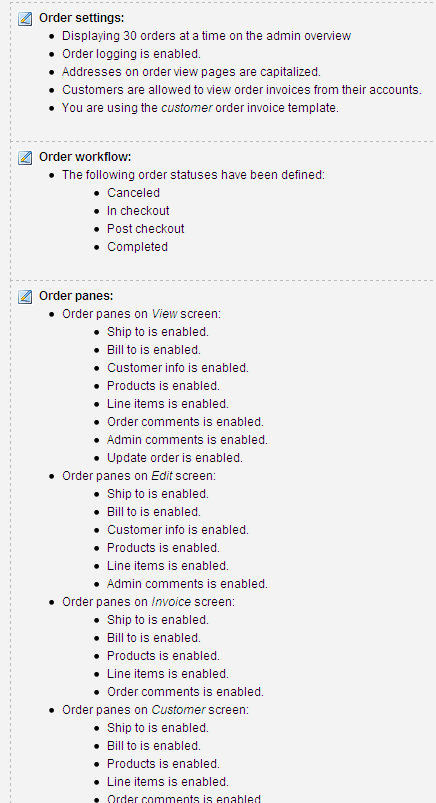
Dans la section Paramètres de l'administrateur, vous pouvez définir combien de commandes sont affichées sur l'écran de vue d'ensemble dans l'administration du site, permettre la modification de l'ordre d'enregistrement, et utiliser une adresse pour la commande.
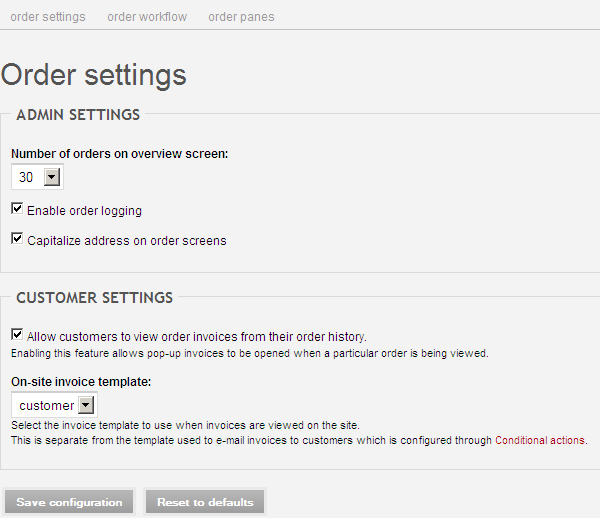
- Dans la section des paramètres, vous pouvez décider s'il faut autoriser les clients à consulter les factures de commande, leur historique de commandes et le modèle de facture.
- Ensuite, cliquez sur l’onglet du flux de travail des commandes. Ici, vous pouvez voir tous les statuts de commande, les renommer, modifier leur position dans le flux de travail, ainsi qu’en créer de nouveaux. Les statuts de commande existants sont bien conçus, donc vous pouvez les laisser tels quels.
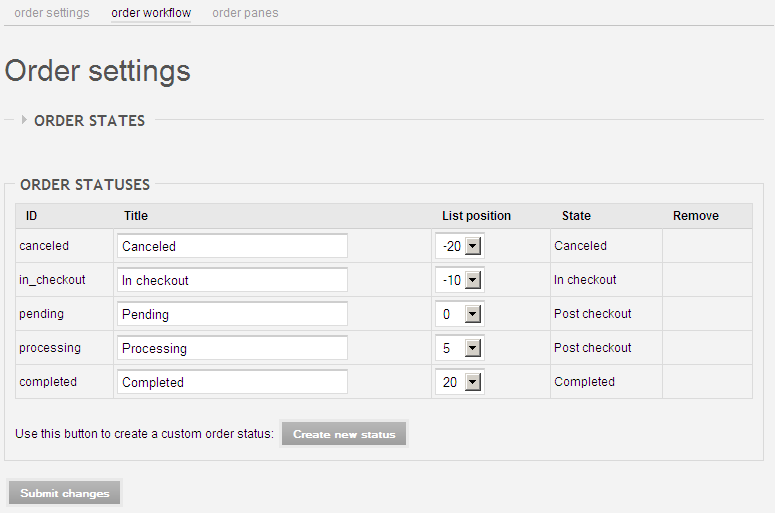
Maintenant, cliquez sur le dernier onglet order panes. Sur cette page, vous pouvez vérifier les panneaux de commande en mode affichage, mode édition, mode facture et mode client. Tous les panneaux sont activés par défaut, et je recommande de conserver ces paramètres.
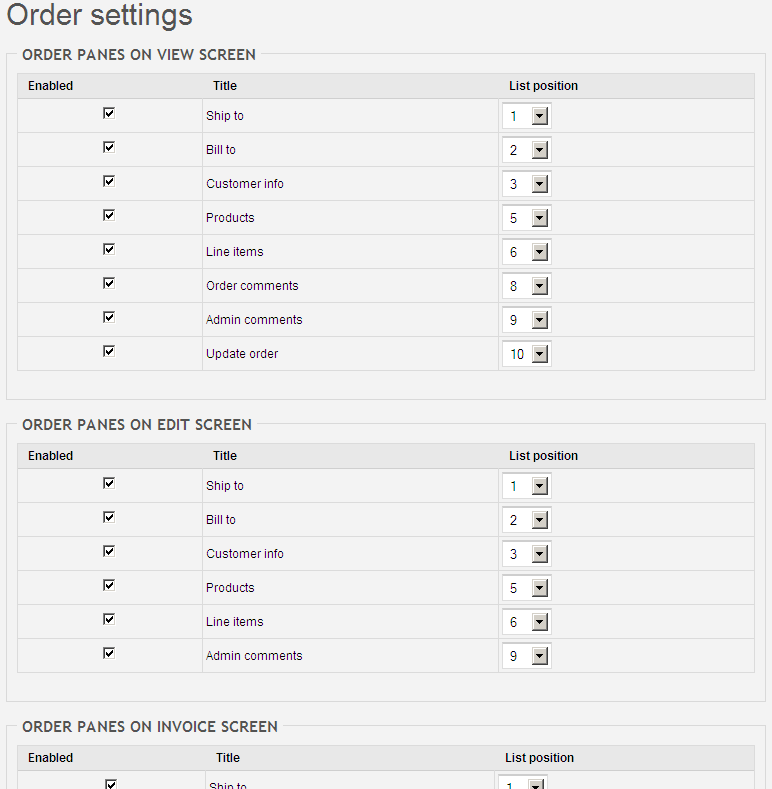
Paramètres des produits dans Ubercart
La page des paramètres produit comporte quatre onglets. Cliquez sur Modifier.
- Sur la page des paramètres produit, la première option vous permet de choisir quel widget d’image produit utiliser. Par défaut, le widget est Thickbox, qui permet au client de voir l’image du produit en plus grand en cliquant dessus. C’est une fonctionnalité très pratique, donc laissez-la activée.
- En cochant la case « Afficher le champ optionnel de quantité » dans le formulaire Ajouter au panier, vous permettez au client d’entrer une quantité à côté du bouton Ajouter au panier, ce qui permet d’ajouter plusieurs articles d’un même SKU en une seule fois.
- La case suivante, « Ajouter au panier », crée un bouton Ajouter au panier non seulement sur la page produit, mais aussi dans les listes de catégories ou les listes personnalisées créées ultérieurement.
- Enfin, vous pouvez modifier le texte affiché dans le formulaire dans le teaser et lors de la visualisation du produit.
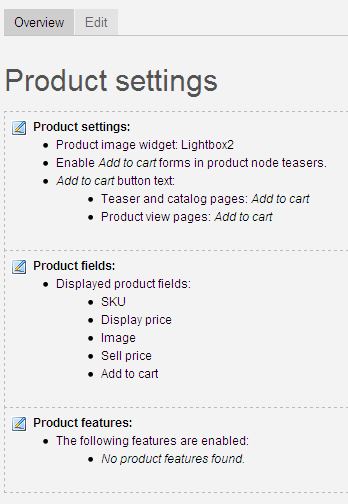
Ensuite vient l’onglet des champs produits. Dans cet onglet, vous pouvez activer, désactiver ou modifier la position de plusieurs champs qui apparaissent sur la page produit.
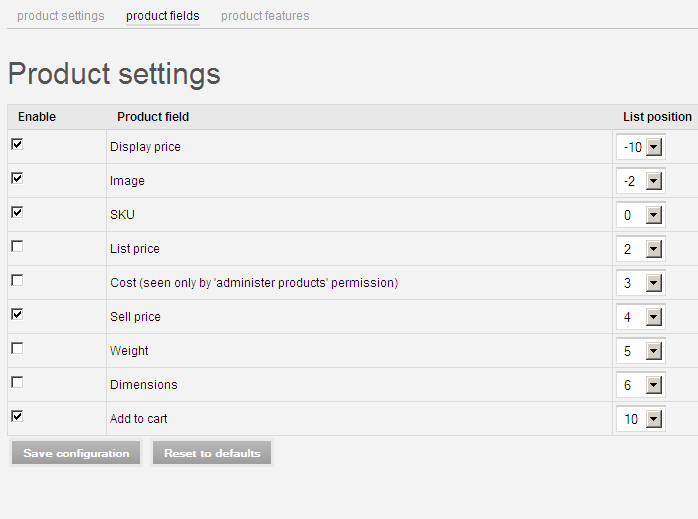
Le dernier onglet des produits est l’onglet des fonctionnalités du produit ; Différentes fonctionnalités de produit sont activées pour vos produits uniquement après l’installation d’autres modules Ubercart. Par exemple, l’installation de certains modules de livraison ajoutera des choix pour les méthodes d’expédition disponibles. L’installation du module d’attributs ajoutera des attributs, options et paramètres à l’onglet du formulaire de modification du nœud. Cependant, il existe d’autres modules qui tirent parti du système plus général de « Fonctionnalités produit » dans le module produit pour attacher des éléments spéciaux aux produits. Par exemple : le téléchargement de fichiers, l’attribution de rôles, et les paiements récurrents. Ces éléments sont traités dans leurs pages de documentation respectives. Si vous avez installé l’un de ces modules, vous devez configurer leurs paramètres via le formulaire des paramètres produits, puis aller dans l’onglet Fonctionnalités produit dans le formulaire de modification du nœud pour les associer au produit.